7 основных приемов для Samsung Galaxy J7 Neo
Как установить мелодию на контакт в Samsung Galaxy J7 Neo
Уникальная мелодия так и просятся на некоторые контакты, особенно для близких людей и семьи. Как ее установить в новом Samsung.
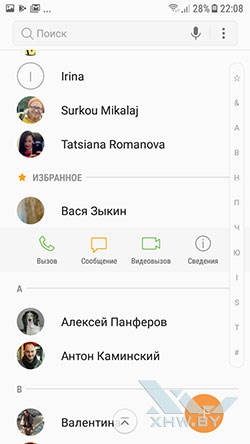



Нужно зайти в Контакты, выбрать там контакт и нажать не него. Всплывет меню, где выбирается пункт Сведения. Так попадаем в контакт. Далее выбираем вверху изменить и проматываем до пункта Мелодия звонка. Он внизу.
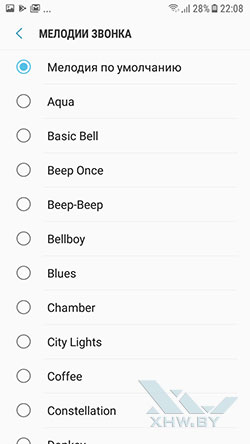


Выбрав изменение мелодии, пользователь попадет в окно, где на первый взгляд есть только стандартные мелодии. Однако если пролистать список до конца, то можно увидеть еще один пункт, который разрешает установить мелодию из памяти. Тут пользователю предложат на выбор OneDrive, Google Drive и Выбор звука. Последний пункт – доступ к файловому менеджеру. Далее можно выбрать композицию с накопителя.
Мелодия вызова установлена.
Если остались вопросы, посмотрите наше видео, как установить мелодию звонка для контакта в Samsung Galaxy J7 Neo.
Как поставить фото на контакт в Samsung Galaxy J7 Neo
Фотография, привязанная к контакту, как минимум делает телефонную книгу красивее. Назначить или сменить фотографию для контакта очень просто
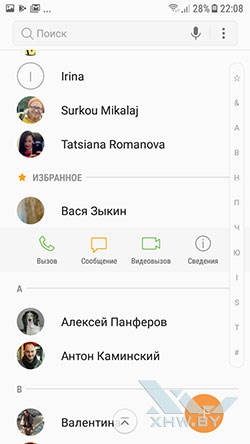


Чтобы изменить снимок для контакта, нужно зайти в Контакты, выбрать нужную запись, нажать на нее. Далее во всплывающем меню нажать на Сведения. Так пользователь попадает в запись. Здесь нужно нажать изменить и далее без промедлений ткнуть в фотографию контакта.


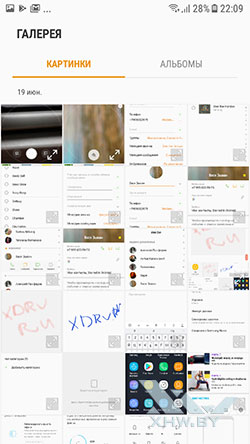

Фотография увеличится. Далее нужно нажать на «минус» в правом верхнем углу. Смартфон включит камеру и предложит сделать снимок. Также рядом с кнопкой пуска есть иконка галереи, если нужно использовать снимок из нее.
После выбора снимка или новой фотографии можно откадрировать изображение, а также применить к нему различные фильтры.
Теперь у контакта появилась новая фотография.
Процесс можно посмотреть и в нашем видео, как установить фото на контакт в Samsung Galaxy J7 Neo.
Как установить мелодию на звонок в Samsung Galaxy J7 Neo
Индивидуальная мелодия для звонка помогает отличить один звонящий телефон от другого. Сменить стандартную мелодию просто.

Прежде всего, в меню настроек надо найти пункт Звуки и вибрация.


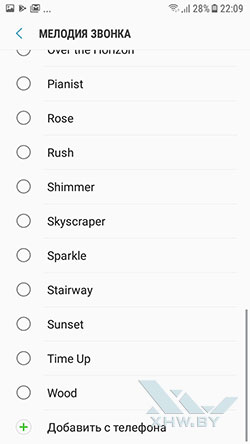
Здесь также, как и в случае с контактом, сначала предлагается выбор стандартных мелодий, но в самом конце списка есть пункт Добавить из телефона. Выбрав его, можно попасть в диспетчер, где легко найти нужную композицию.

Выбираем мелодию, нажимаем подтверждения и вуаля - мелодия звонка Samsung Galaxy J7 Neo установлена. Для закрепления материала можно посмотреть видео.
Как создать папку на Samsung Galaxy J7 Neo
Новая папка на накопителе телефона или карте памяти microSD создается через файловый менеджер, который у Samsung называется Мои файлы.


В файловом менеджере сначала нужно выбрать расположение будущей папки.
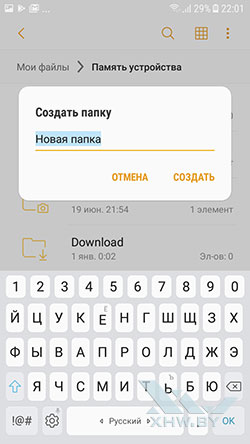

Выбрав нужное размещение, в правом верхнем углу нужно вызвать меню, нажав на три точки. Здесь выбирается пункт Создать папку. После этого вводится название папки. Папка создана!
Снять видеоинструкцию о том, как создать папку на Samsung Galaxy J7 Neo намного сложнее.
Как очистить память телефона Samsung Galaxy J7 Neo
Каким бы ни был большим накопитель, место на нем когда-нибудь заканчивается. Диспетчер телефона Samsung Galaxy J7 Neoспрятан в настройках. Также к нему можно добраться через Samsung Members или панель уведомлений.



Он находится в пункте Оптимизация. Запустив его, нужно выбрать вкладку Память.
Здесь смартфон предложит для удаления контент по некоторым категориям. Чтобы не лишиться важных фотографий или записей можно зайти в каждую категорию и снять выделение с действительно ценных вещей.
Видеоинструкция растолкует, как очистить память Samsung Galaxy J7 Neo буквально на пальцах.
Как перенести контакты с SIM-карты на Samsung Galaxy J7 Neo
У некоторых все контакты хранятся на SIM-карте. Иногда их надо перенести на плашет

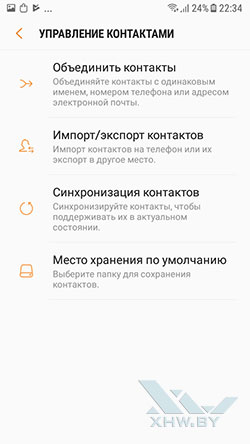
Чтобы перенести контакты с SIM-карты на смартфон, нужно зайти в приложение Контакты. Здесь в меню, расположенном в правом верхнем углу экрана, нажать пункт Управление контактами. Далее нужно выбрать Импорт/Экспорт контактов.




Далее следует выбрать пункт Импорт файла VCF, затем расположение файла – SIM-карту. После этого откроется список контактов на SIM, где помечаются нужные. Наконец, выбирается место импорта: телефон, контакты Google или Samsung. Остается только нажать Импорт внизу экрана.
Видеоинструкция поможет самым непонятливым.
Как выбрать SIM-карту в Samsung Galaxy J7 Neo
Назначить карту, через которую будет идти звонок в Samsung Galaxy J7 Neo проще простого.
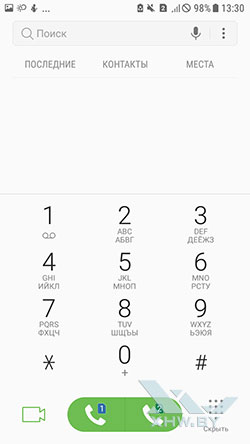
При наборе телефонного номера в нижней части экрана отображаются две кнопки вызова. Однако соответствует SIM-1, вторая — SIM-2. Соответственно, если нажать на первую кнопку, то вызов пойдет через одну сеть, а если на вторую — через другую.
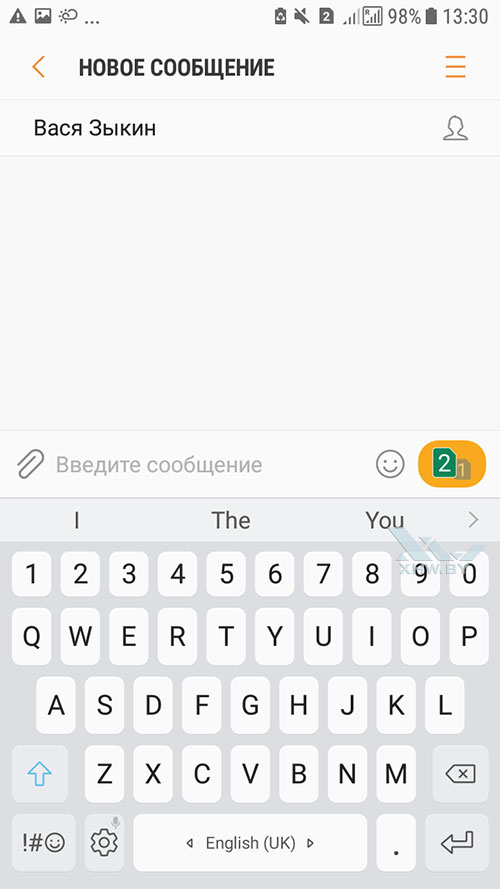
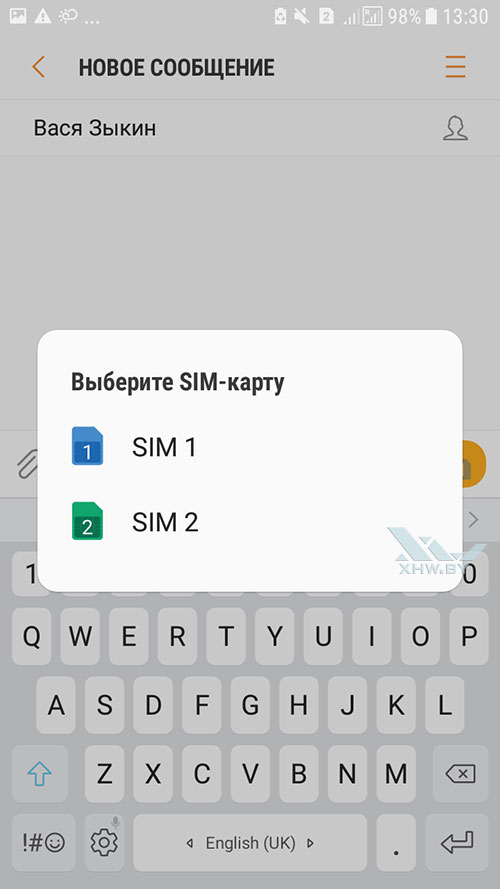
При отправке SMS выбор SIM-карты доступен после создания помещения. Если нажать на желтую кнопку, откроется всплывающее окно, где можно выбрать SIM-карту.
Видеоинструкция снимет все вопросы.
Если у вас есть какие-либо вопросы насчет описанных приемов, либо есть иные нерешенные проблемы, то спрашивайте о них ниже в комментариях!









